![]() ADSL for Echolink
ADSL for Echolink ![]()
![]() สมาชิกบางท่าน.ใช้อินเตอร์เน็ตแบบ ADSL มาเล่น Echolink โดยใช้ Modem ADSL
เป็นตัวจัดการอินเตอร์เน็ตให้กับเครื่องคอมพิวเตอร์ ซึ่ง Modem
ที่มีใช้งานกันอยู่ 2 แบบใหญ่ ๆ คือแบบ Modem กับแบบ Router
Modem
สมาชิกบางท่าน.ใช้อินเตอร์เน็ตแบบ ADSL มาเล่น Echolink โดยใช้ Modem ADSL
เป็นตัวจัดการอินเตอร์เน็ตให้กับเครื่องคอมพิวเตอร์ ซึ่ง Modem
ที่มีใช้งานกันอยู่ 2 แบบใหญ่ ๆ คือแบบ Modem กับแบบ Router
Modem
แบบ Modem คงจะไม่มีปัญหาใด ๆ ในการเล่น
Echolink เพราะว่าเครื่องคอมพิวเตอร์จะได้รับเลข IP โดยตรงมาจาก Modem ผ่านทาง
USB-Port
แบบ Router Modem จะมีย่อยอีก 2
แบบคือแบบที่มี HUB กับแบบที่ไม่มี HUB ซึ่ง Router Modem นี้จะมีการจ่ายเลข
IP เทียมให้กับเครื่องคอมพิวเตอร์
ซึ่งเท่ากับว่าเครื่องคอมพิวเตอร์ท่านจะไม่สามารถเล่น Echolink ได้โดยตรง ทั้ง ๆ
ที่เลข IP ที่มาจากผู้ให้บริการอินเตอร์เน็ตเป็นเลข IP จริง (โดยเฉพาะของ
TOT) ฉะนั้นเราจะต้องไปกำหนดตัว Router Modem ให้ทำการผ่านพอร์ต
5198UDP และ 5199UDP ออกไปยังเครื่องคอมพิวเตอร์ที่เราใช้ Echolink
|
ADSL ยีห้อ SMC 7901,7904
|
|
![]() ขั้นตอนวิธีการเซ็ตค่าต่าง ๆ
เพื่อให้เครื่องคอมพิวเตอร์สามารถเล่น
echolink ได้
ขั้นตอนวิธีการเซ็ตค่าต่าง ๆ
เพื่อให้เครื่องคอมพิวเตอร์สามารถเล่น
echolink ได้
(1). เปิดโปรแกรมดูเวบขึ้นมา (เช่น Internet Explorer) แล้วเปิดเวบไซด์ http://192.168.2.1 (เลข IP นี้เป็นเลข IP ของตัว Router ครับ) แล้วจะได้หน้าต่างให้ป้อน Password ลงไป ถ้าเป็นค่าเดิม ๆ มาจากโรงงานและยังไม่ได้ไปปรับแก้ใขได ๆ มาก่อนหน้านี้ ตัว Password จะเป็น "smcadmin"
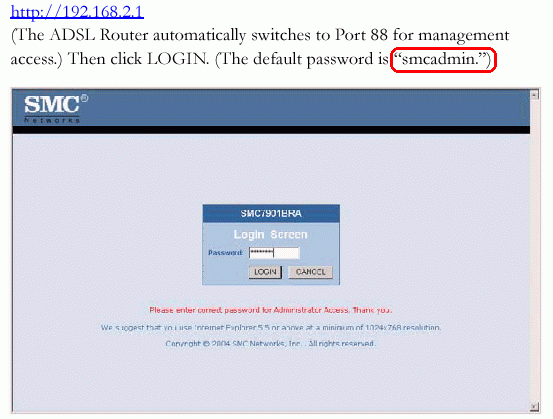
(2). คลิ๊กเลือก Advance Setup เพื่อเข้าสู่หน้าจอเซ็ตอัพค่าต่าง ๆ
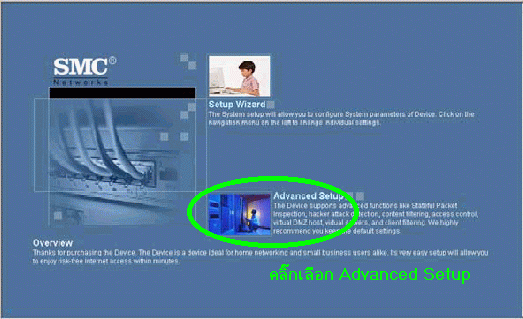
.
(3).
ที่เมนูซ้ายมือเลือกคลิ๊ก NAT
, แล้วจะมีเมนูย่อยอีก 4 ตัว
ให้เลือกคลิ๊ก Virtual Server
เพื่อจะทำการผ่านพอร์ตสื่อสารของ
Echolink
แล้วป้อนค่าต่าง ๆ
ลงไปตามในภาพ (แต่ก่อนอื่นท่านจะต้องทราบเลข
IP ของเครื่องคอมพิวเตอร์ที่ท่านใช้งาน
Echolink กันก่อนน่ะครับว่าเป็นเลขอะไร) แล้วคลิ๊กปุ่ม
ADD
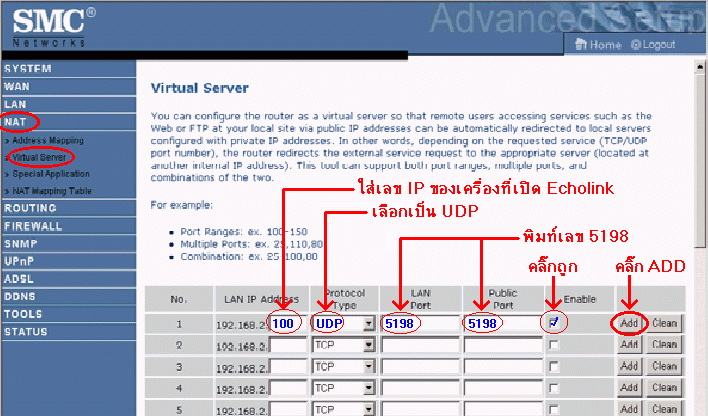
.
(4). หลังจากท่านคลิ๊กปุ่ม ADD ไปแล้วหน้าจอจะหายไปแว๊บหนึ่ง แล้วหน้าจอจะกลับมาใหม่ พร้อมทั้งค่าที่เราเพิ่งพิมท์ผ่านไปแล้วด้วย
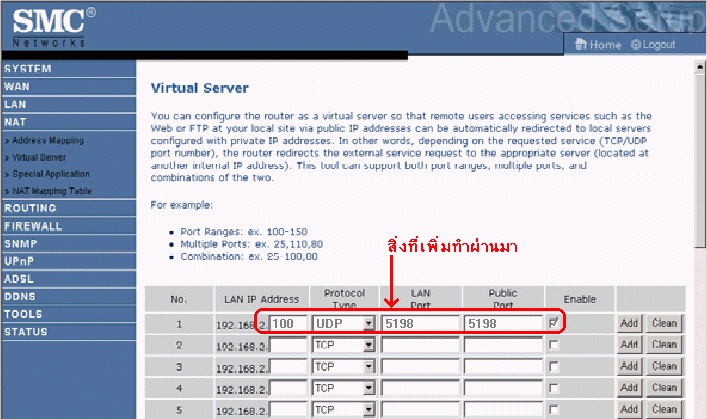
.
(5). จากนั้นให้พิมท์เพิ่มค่าต่าง ๆ อีกครั้งตามภาพ แล้วคลิ๊กปุ่ม ADD
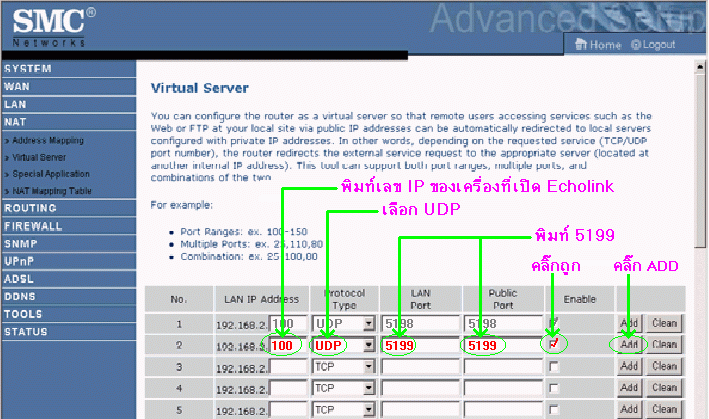
.
(6). เลื่อนหน้าจอไปด้านล่าง แล้วคลิ๊กปุ่ม SAVE SETTINDS จากนั้นเครื่อง ADSL จะทำการรีสตาร์ท 1 รอบ ใช้เวลาประมาณ 30 วินาที
![]()
![]()